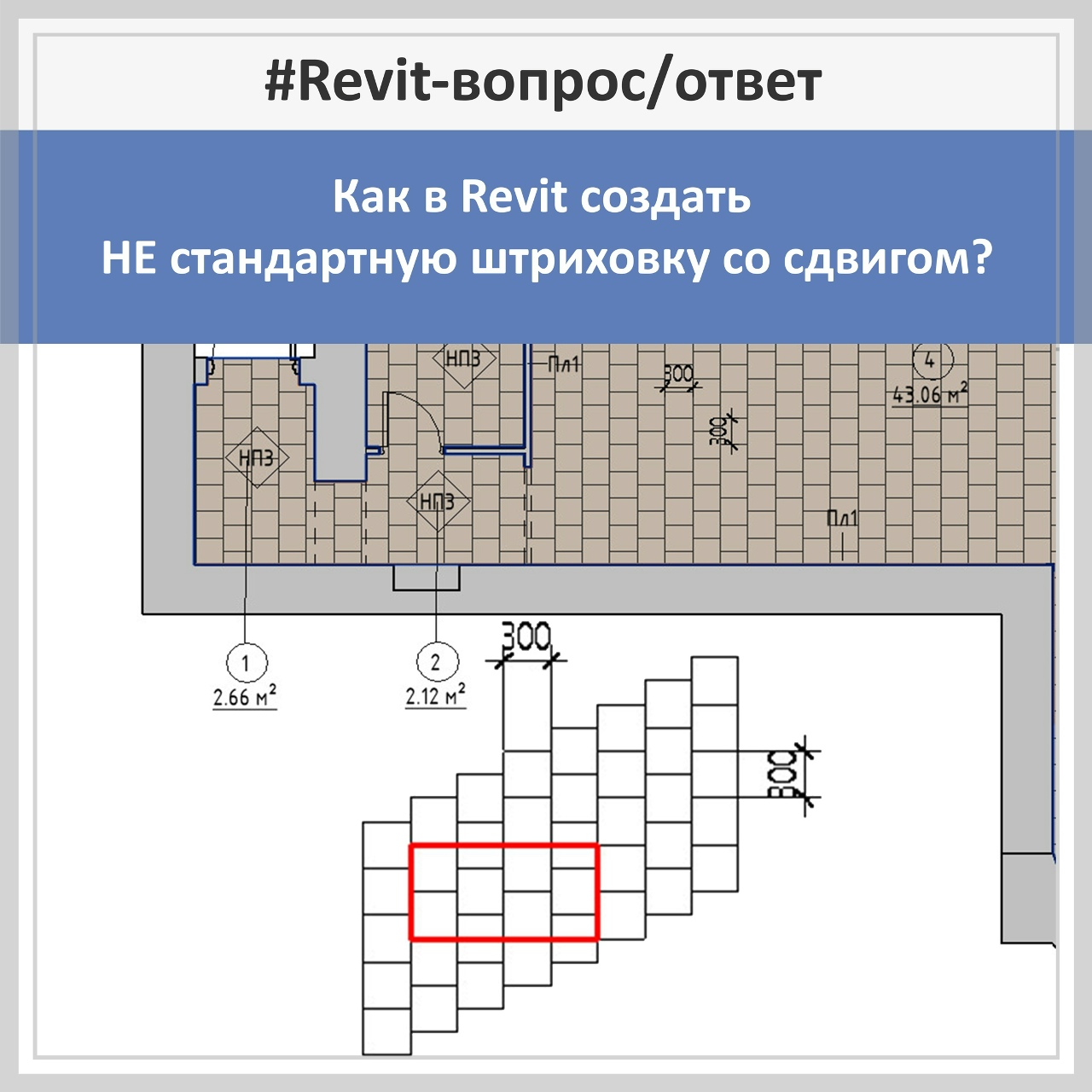#Revit-вопрос/ответ?
Как в Revit создать НЕ стандартную штриховку со сдвигом?
от Ольга Самцова
Стандартные квадратные и прямоугольные штриховки («клеткой») можно создать стандартными средствами Revit.
Как создать НЕ стандартную штриховку СО СДВИГОМ («вразбежку»)?
Можно использовать плагины, например плагин pyRevit.
Последовательность действий:
1. Создаем желаемый рисунок линиями детализации в масштабе 1:1.
Т.е. если мы раскладываем плитку 300*300 мм, то необходимо начертить линиями детализации квадраты со сторонами по 300 мм.
Ищем раппорт и выделяем его;
Раппо́рт (фр. rapport ← rapporter «приносить обратно») — базовый элемент орнамента, часть узора, повторяющаяся многократно в оформлении.
2. Выделяем нужный нам фрагмент (раппорт), который вы начертили линиями детализации
(БЕЗ РАМКИ);
3. В ленте вкладка pyRevit (при условии, что плагин у вас уже установлен);
4. Выбираем панель Make Pattern;
5. Задаем имя будущей штриховке;
6. Нажимаем кнопку Create Pattern и ставим точки (край/граница) нашего рисунка, сначала левую нижнюю, потом верхнюю правую, эти точки можно выбрать по рамке (которую не нужно выделять);
7. Далее увидим сообщение о создании штриховки;
8. Штриховка появится автоматически в списке штриховок!
Для облегчения поиска в поисковой строке можно набрать первую букву имени созванной штриховки и она появится в списке. Если у имени первым символом написать _ (нижнее подчеркивание), то штриховка будет отображаться в верхней части списка;
9. Применяем вновь созданную штриховку к материалу;
Другие #Revit-вопросы/ответы смотри тут
https://architect-mos.ru/revit-vopros-otvet